 ¿Comentarios?
¿Comentarios?Cambie el fondo virtual desde su dispositivo
Puede cambiar el fondo independientemente de si está en una llamada o no.
|
Los fondos virtuales no son compatibles con los dispositivos DX70 o DX80. |
Opciones de fondo:
-
Desenfoque del fondo. Tenga en cuenta que es posible que el desenfoque del fondo no cubra el fondo por completo y que la información confidencial podría ser visible para los demás participantes de la reunión de video.
-
Compartición de pantalla de la computadora como fondo (si su computadora está conectada a su dispositivo de escritorio)
-
Imágenes de fondo estándares
-
Imagen de fondo personalizada, si el administrador ha cargado imágenes personalizadas. Si su dispositivo de escritorio está registrado en el modo personal, puede cargar sus propios fondos personalizados. Lea cómo hacerlo a continuación.
Para cambiar el fondo en cualquier momento:
-
Toque el
 botón o deslice el dedo desde el lado derecho de la pantalla. En el panel de control que se abre, toque Fondo.
botón o deslice el dedo desde el lado derecho de la pantalla. En el panel de control que se abre, toque Fondo. 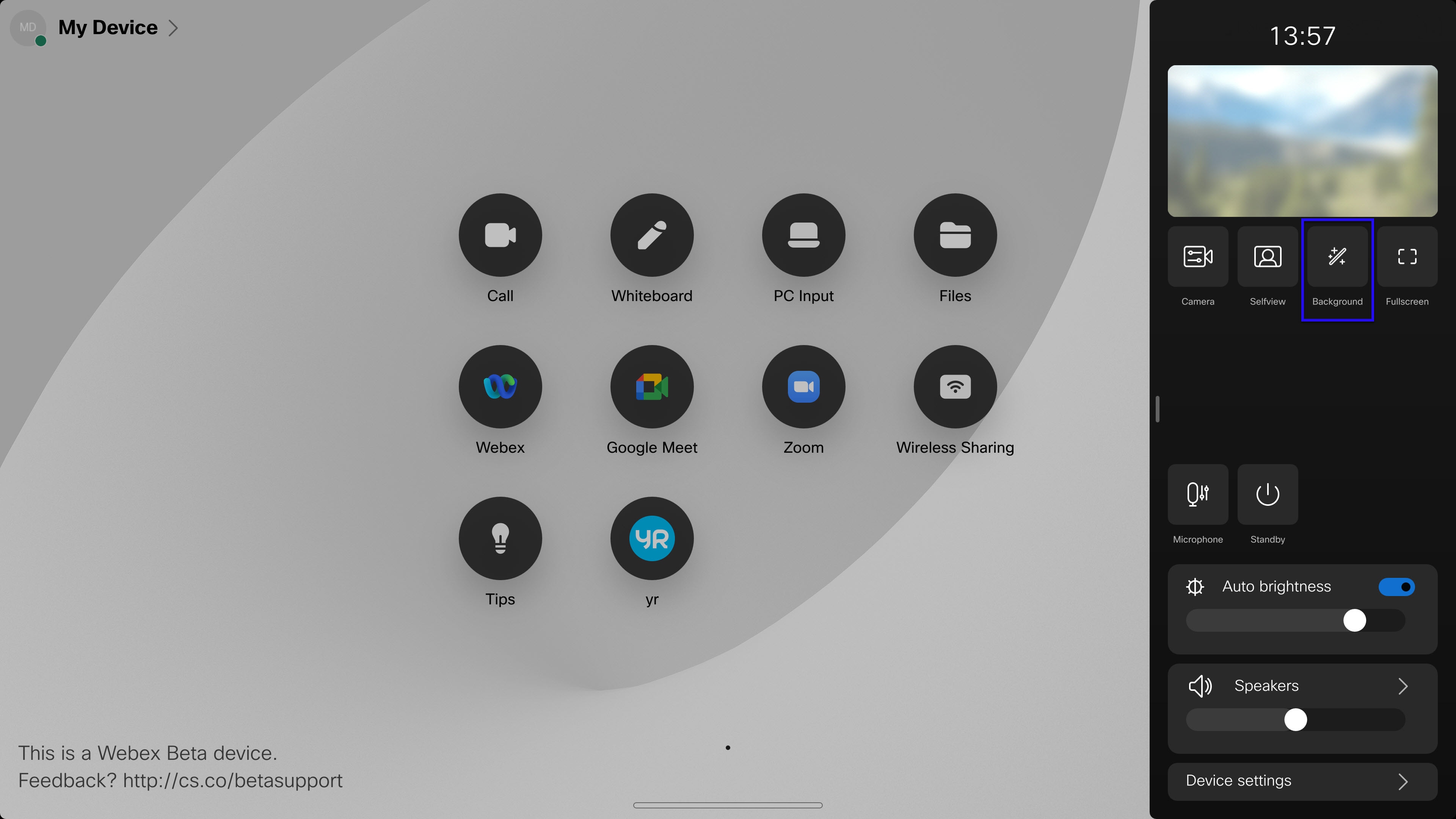
-
Verá los fondos disponibles.
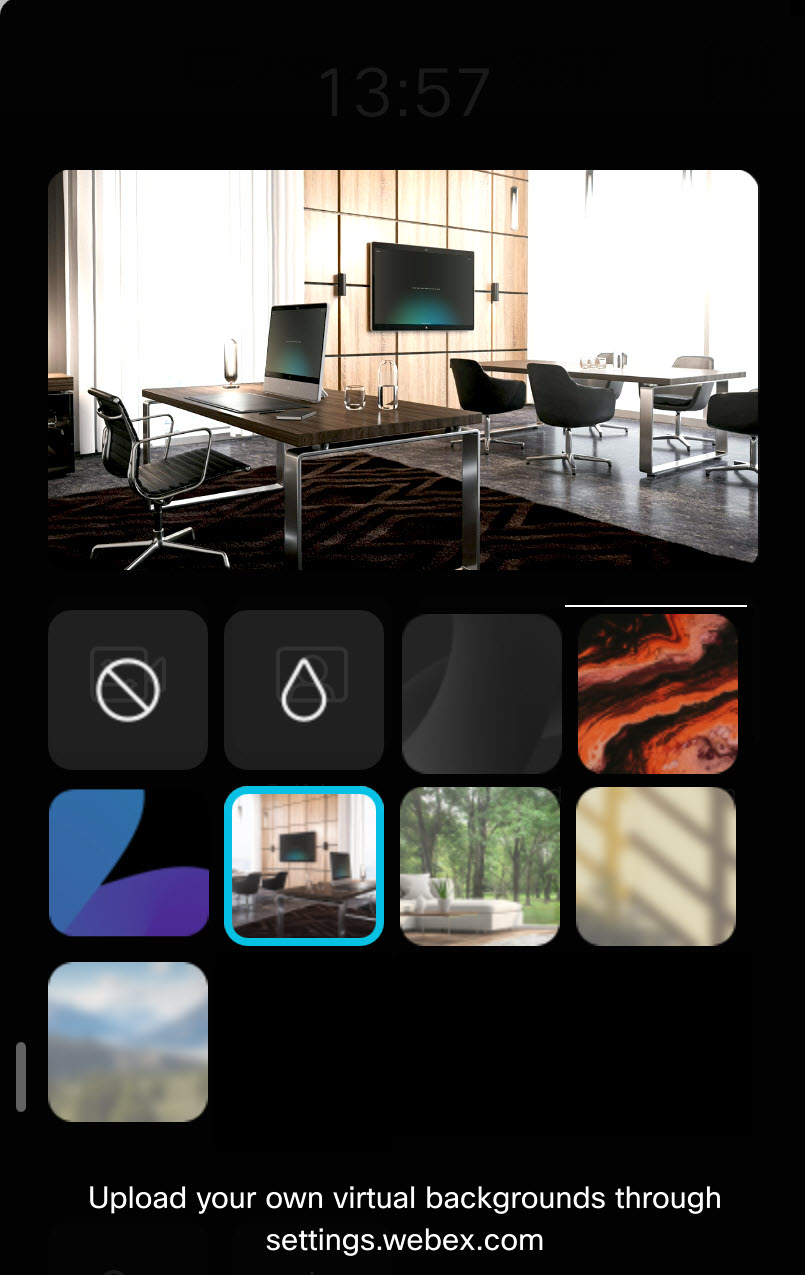
Seleccione una opción:
-
sin fondo virtual
-
fondo borroso
-
la pantalla de su propia computadora, cuando su computadora está conectada al dispositivo. Aparecerá delante de lo que esté en la pantalla de su computadora.
-
una imagen predefinida
-
-
Toque en cualquier otro lugar de la pantalla para cerrar el panel lateral derecho.
Para cambiar el fondo durante una llamada:
-
Toque la pantalla para obtener los controles de llamada y selfview si todavía no está visible. A continuación, toque el botón de fondo en su vista propia.
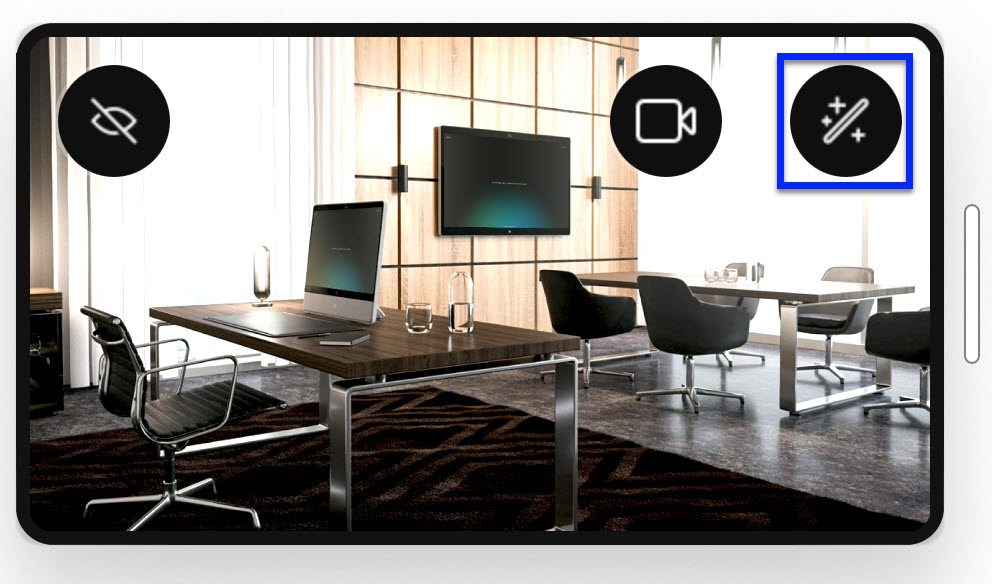
-
Aparecerán las opciones disponibles. Elija una opción y toque en cualquier otro lugar de la pantalla.
Cargar fondos personalizados en su dispositivo en modo personal
Puede utilizar una imagen de su elección como fondo, con la opción de cargar hasta tres fondos virtuales personalizados. Tenga en cuenta que el dispositivo Desk debe estar en modo personal. Es posible que su administrador haya deshabilitado la carga de fondos personalizados.
Formatos de archivo compatibles: jpeg, png. Tamaño máximo de archivo: 2,5 MB
| 1 |
Vaya a user.webex.com e inicie sesión con sus credenciales de Webex. |
| 2 |
Vaya a Configuración y Dispositivos. Seleccione su dispositivo y, en , haga clic en Cargar. |
| 3 |
Para cargar una nueva imagen de fondo, arrastre y suelte un archivo de imagen en la ranura de fondo virtual. También puede hacer clic en Elegir un archivo para seleccionar un archivo desde su computadora. Puede tener hasta tres fondos virtuales personalizados a la vez. Para eliminar una imagen, desplácese sobre la imagen y haga clic en Eliminar. |


